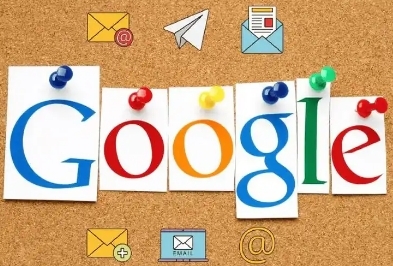谷歌浏览器如何禁用自动播放音频提高用户体验
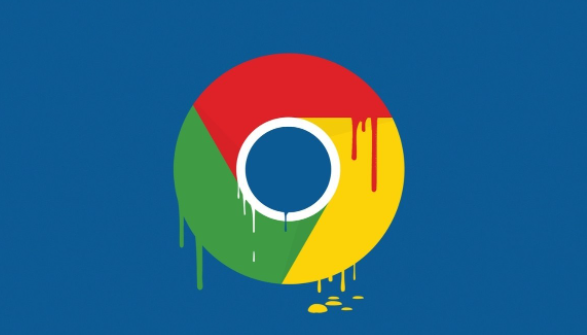
1. 打开谷歌浏览器。首先,您需要在计算机上启动谷歌浏览器。确保您已登录到自己的谷歌账户,以便同步设置。
2. 访问设置菜单。在浏览器窗口的右上角,点击三个垂直排列的点(也称为“更多”按钮),这将打开一个下拉菜单。从菜单中选择“设置”选项,进入浏览器的设置页面。
3. 进入隐私和安全设置。在设置页面中,向下滚动直到找到“隐私和安全”部分,然后点击“网站设置”链接。
4. 修改自动播放设置。在“网站设置”页面中,找到并点击“更多内容设置”按钮。接着,在弹出的菜单中选择“声音”选项。在这里,您会看到“在以下情况下自动播放声音”的设置项,包括“所有站点默认行为”、“允许”、“禁止”等选项。
5. 禁用自动播放音频。将“在以下情况下自动播放声音”的选项更改为“禁止”,这样谷歌浏览器就不会在任何网站上自动播放音频了。如果您希望对特定站点进行例外处理,可以点击“添加”按钮,输入网址并选择相应的权限设置。
6. 保存设置并退出。完成上述步骤后,关闭设置页面即可。此时,谷歌浏览器已经根据您的偏好进行了配置,不会再自动播放音频。
通过以上步骤,您可以有效地控制谷歌浏览器中的音频播放行为,从而获得更加舒适和个性化的浏览体验。如果您在未来想要更改这一设置,可以随时按照相同的路径重新调整。